Создание правила ветвления
Правила ветвления позволяют настроить поток вашего опроса. Можно показывать или скрывать вопросы, перейти к другому вопросу или опросу, или даже открыть веб-сайт на основе ответа на вопрос. Правила ветвления делают ваши опросы интерактивными и обеспечивают отображение респондентам только актуальных вопросов.
Если вы скрыли вопрос, чтобы он не отображался в опросе, с помощью параметра Видимый, можно использовать правило ветвления для отображения его на основе требуемого ответа. Дополнительные сведения об установке видимость для вопроса см. в разделе Создание опроса.
Например, для вопроса Какова вероятность того, что вы порекомендуете нас другу или коллеге можно создать правило ветвления для запроса причины, если пользователь отвечает Маловероятно.
Для создания правила ветвления
Откройте опрос.
На вкладке Конструктор выберите Настройка в правой части страницы, затем выберите Расширенная логика.

Если вы еще не создали никакие правила, то следующее сообщение отображается. Выберите Использовать расширенную логику.

Если вы создали по крайней мере одно правило, отображается список правил в сетке. Выберите Создать правило.
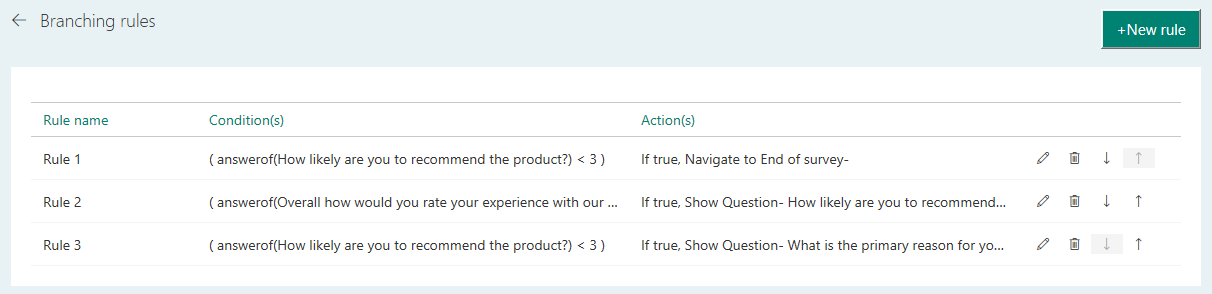
В поле Имя правила введите имя для правила ветвления.
В области Условия основных правил выберите Добавить условие, чтобы добавить условие отклика.
Заметка
Вы можете создать максимум 10 условий.
В первом списке выберите, хотите ли вы создать правило для вопроса или переменной опроса.

Если вы хотите создать правило для переменной опроса, выберите переменную в списке Выберите переменную опроса.

Если вы хотите создать правило для вопроса, выберите вопрос в списке Выберите вопрос.

Выберите значения из списков Выбрать оператор и Выбрать ответ соответственно.
Можно добавить больше условий с помощью оператора И/ИЛИ, выбрав Добавить условие.

Выберите Добавить "Если условие выполнено" для добавления действия, которое будет запускаться, когда заданное условие удовлетворяет критериям.
Выберите Добавить действие, чтобы добавить действие отклика.
Заметка
Вы можете создать максимум 10 действий, которые будут запускаться, когда заданное условие истинно.
В списке Выбрать действие можно выбрать одно из следующих действий:
- Показать: выберите вопрос для отображения она основе ответа на вопрос.
- Скрыть: выберите вопрос для скрытия она основе ответа на вопрос.
- Перейти к: выберите цель, к которой должен перейти респондент.
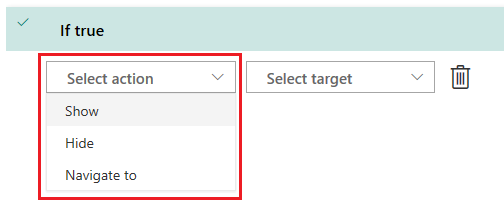
В списке Выбрать цель выберите цель для выбранного действия:
Если выбрано действие Показать или Скрыть в качестве действия, вы можете выбрать Вопрос или Раздел в качестве цели.
Если выбрано действие Перейти к, можно выбрать одну из следующих целей:
- Вопрос: пропуск вопроса на основе ответа на вопрос. Вопросы между исходным и целевым вопросами скрываются от респондента.
- Раздел: пропуск раздела на основе ответа на вопрос. Вопросы между исходным и целевым разделами скрываются от респондента.
- Конец опроса: закончить опрос на основе ответа на вопрос.
- Связанный опрос: открывает другое опрос, созданный вами, на основе ответа на вопрос.
- URL-адрес: открыть веб-сайт на основе ответа на вопрос. Необходимо добавить строку
http://к URL-адресу, чтобы он работал правильно.
В списке Выбрать значение введите или выберите значение в соответствии с целью.

Выберите Добавить "Если условие не выполнено" для добавления действия, которое запускается, когда заданное условие не удовлетворяет критериям. Затем выполните шаги с 8 по 11.
Заметка
Вы можете создать максимум 10 действий, которые будут запускаться, когда заданное условие ложно.

Нажмите кнопку Сохранить.
После создания правила ветвления можно просмотреть опрос и проверить, что правило работает надлежащим образом.
Управление правилами ветвления
После создания правила ветвления или набора правил ветвления можно изменять, удалять или изменить порядок их выполнения. Правила ветвления выполняются в порядке их создания.
Откройте опрос.
Выберите Настройка в правой части страницы, затем выберите Ветвление.

В сетке отображается список правил.
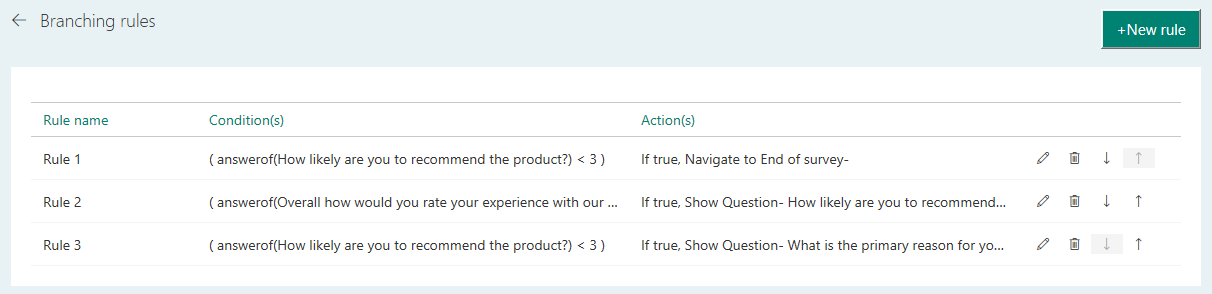
Чтобы изменить правило ветвления, выберите Изменить
 в строке соответствующего правила.
в строке соответствующего правила.Чтобы удалить правило ветвления, выберите Удалить
 в строке соответствующего правила.
в строке соответствующего правила.Для изменения порядка выполнения правила ветвления переместите правило вверх или вниз в сетке. Чтобы переместить правило вверх или вниз, выберите Переместить вверх
 или Переместить вниз
или Переместить вниз в соответствующей строке правила.
в соответствующей строке правила.
См. также
Добавление и настройка показателей удовлетворенности
Настройка опроса путем добавления переменных
Создание многоязычного опроса
Добавление фирменной символики в опрос
Добавление форматирования в опрос
Добавление форматирования в элементы опроса
Обратная связь
Ожидается в ближайшее время: в течение 2024 года мы постепенно откажемся от GitHub Issues как механизма обратной связи для контента и заменим его новой системой обратной связи. Дополнительные сведения см. в разделе https://aka.ms/ContentUserFeedback.
Отправить и просмотреть отзыв по